很多漂亮的图表,不光需要做图表的一些技巧,更需要天马行空的想象力。比如下面,柱形图和圆环图结合在一起,居然能碰撞出这样美丽的火花。
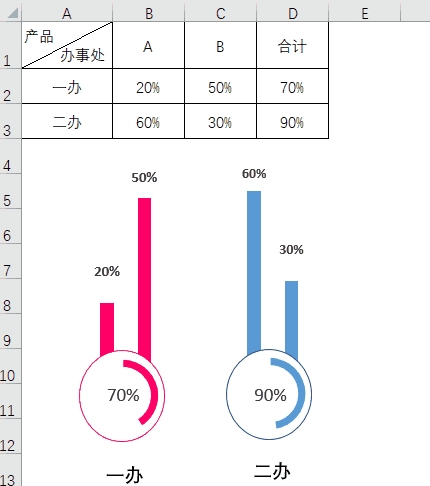
当然觉得配色之类不喜欢的同学可以自己修改图表,每个人审美不一样,符合你的胃口的就是最好的。
下面我们看下这种图表是怎么做出来的。
1先做柱形图
每个办事处的图表单独来做,先做一办的图。选中B2:C2,插入柱形图,只保留两根柱子和数据标签,其它的图表元素统统删除。选中整个图表,形状填充和形状轮廓全部设置为无,柱形的颜色改为上图示例中一办图表一样的颜色。以上步骤后得到的效果如下:
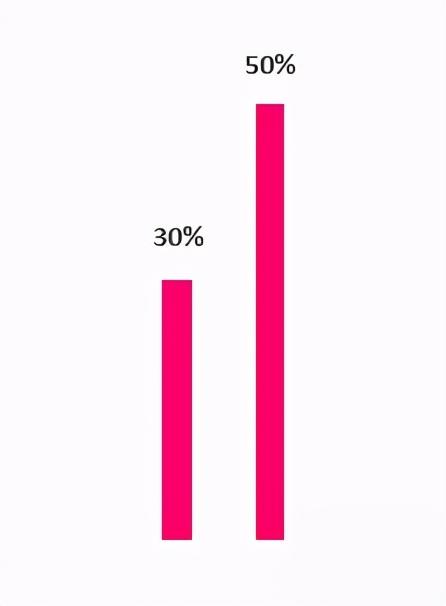
2做圆环图
这个步骤要借助辅助列,如下图做E列的辅助列

选中D2:E2,插入圆环图,去掉多余的元素,只保留右半边的环形,具体步骤如下:
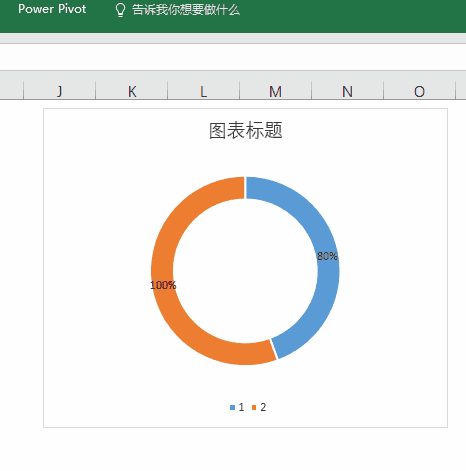
3做个正圆形
插入一个正圆形,注意正圆形的画法,按住shift画出来的就是正圆形,形状填充为白色,形状轮廓设置为粉红色,具体步骤如下:

4组合
把正圆形和圆环图组合在一起,然后再和柱形图组合在一起,具体步骤如下:
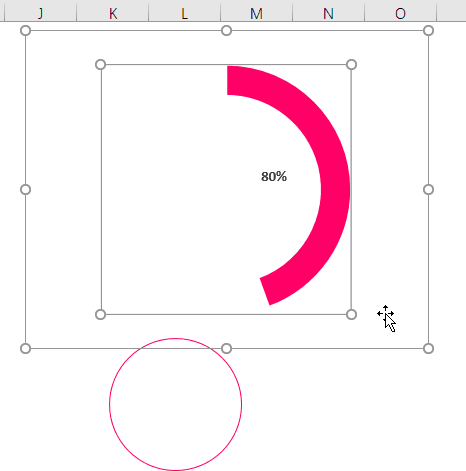
然后在图表下方插入一个文本框,写一办,这样一办的图表就做完了。
5做二办的图表
大家一定会觉得重复上面的操作步骤做二办的图表会不会太麻烦了啊,对的,遇到这种重复性的工作就要动脑子想有没有更简单的办法。
当然有,经过前面的步骤,我们已经做好了一个想要的图表模板了,我们把刚做好的所有元素组合在一起,直接复制粘贴,然后更改下数据源就可以了。
具体步骤如下:
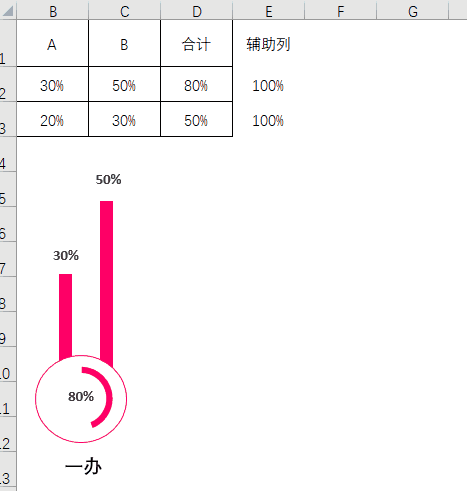
到此,一个美丽的图表就诞生了,如果能够做到举一反三,相信你一定能创造出更好看的图表。
转自: 米宏Office





















 2572
2572

 被折叠的 条评论
为什么被折叠?
被折叠的 条评论
为什么被折叠?








